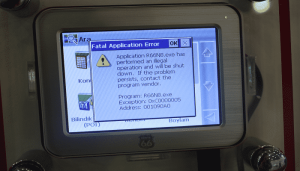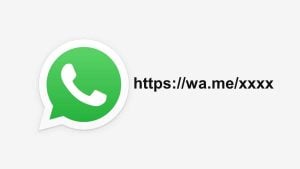안드로이드 마이크 문제는 드물지 않다는 사실을 인정합시다. Android에서 마이크 문제가 발생하는 것은 휴대폰 사용자가 경험할 수 있는 가장 성가신 일 중 하나입니다. 통화 중인데 갑자기 잡음만 들리면 짜증나지 않나요? 긴급한 업무 전화였다면 어떨까요? 전화 인터뷰 중이었다면요?
원인은 소프트웨어 오작동 또는 하드웨어 손상일 수 있습니다.. 휴대폰 손상을 점검하세요. 최근에 스마트폰을 떨어뜨린 적이 있나요? 마이크에 영향을 미칠 수 있는 앱을 설치했나요? 이 중 어느 것도 하지 않았는데도 문제가 계속 발생하더라도 걱정하지 마세요. Android에서 마이크 문제를 해결하는 방법에 대한 팁을 알려드리겠습니다.
관련 읽기:
- Android 기기 초기화 방법
- 안드로이드 휴대폰/태블릿 초기화 방법
- 안드로이드 화면 시간 초과가 계속 재설정되나요? 2023년에 이 문제를 해결하는 방법은 다음과 같습니다.
안드로이드 마이크 문제의 원인
휴대폰 마이크가 작동하지 않는 원인에는 여러 가지가 있습니다. 그 중 몇 가지를 살펴보겠습니다:
- 사운드 장애. 마이크에 장애물이 있는지 확인합니다. (마이크 결함의 원인은 먼지가 쌓여 있을 수 있습니다. 마지막으로 휴대폰을 청소한 것이 언제였나요?)
- 소프트웨어 업그레이드
- 타사 앱
- 하드웨어 문제
아래에 따라 할 수 있는 가이드를 만들었습니다. Android 휴대폰의 마이크 문제를 해결하는 방법은 의외로 간단합니다. 아래 단계를 따르면 많은 시간과 비용을 절약할 수 있고 기술자에게 비용을 지불하지 않아도 됩니다.
Android에서 마이크 문제를 해결하기 위한 팁
- 빠른 재시작하기
- 핀으로 마이크 청소하기
- 노이즈 억제 비활성화
- 타사 앱 제거
- 한 번에 하나의 마이크 사용
- 빅스비 음성 강제 중지
- 폰 닥터 플러스 앱 설치
- 수리 받기
1. 빠른 재시작 수행
Android에서 마이크 문제를 해결하려면 먼저 이 간단한 방법을 시도해 보세요! 오랫동안 휴대폰을 재시작하지 않았다면요, 지금이 가장 좋은 시기입니다.. 스마트폰을 다시 시작하면 열려 있는 모든 앱이 지워지고 문제를 빠르게 해결할 수 있습니다.
휴대폰을 끄고 10~30초 정도 기다렸다가 다시 켜세요. 이 과정을 통해 시스템이 새로 고쳐집니다. 문제가 해결되었는지 확인합니다.
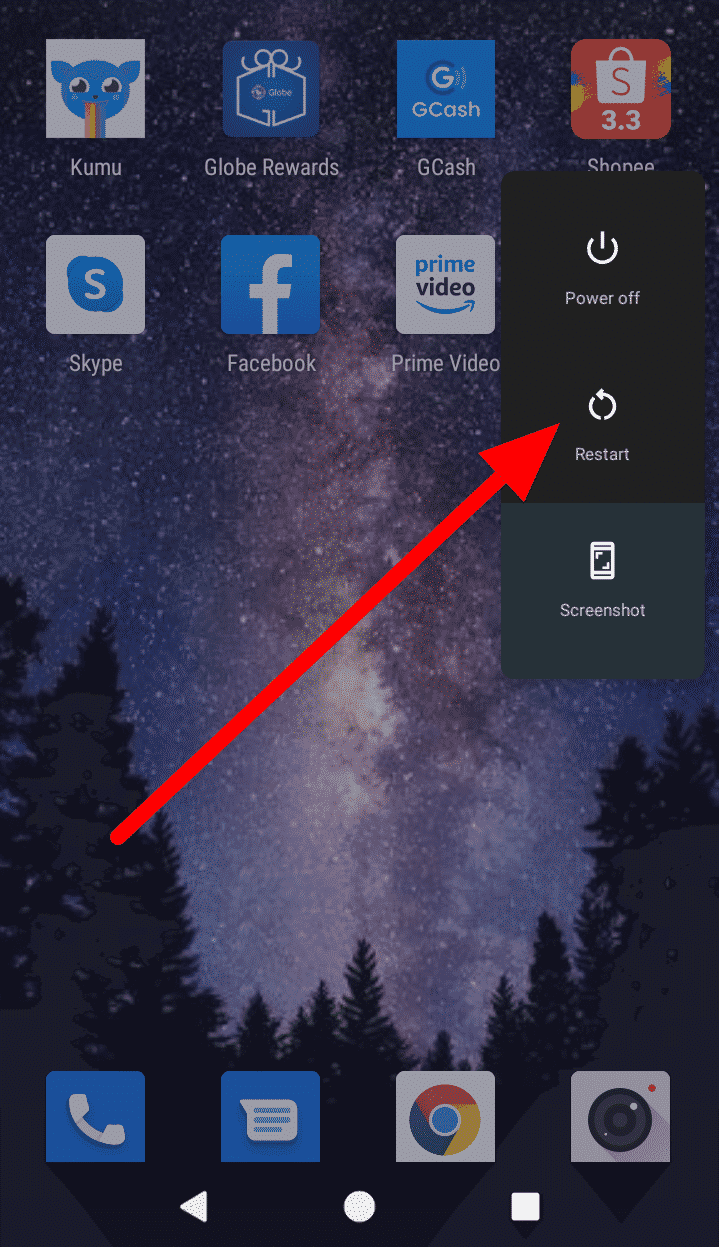
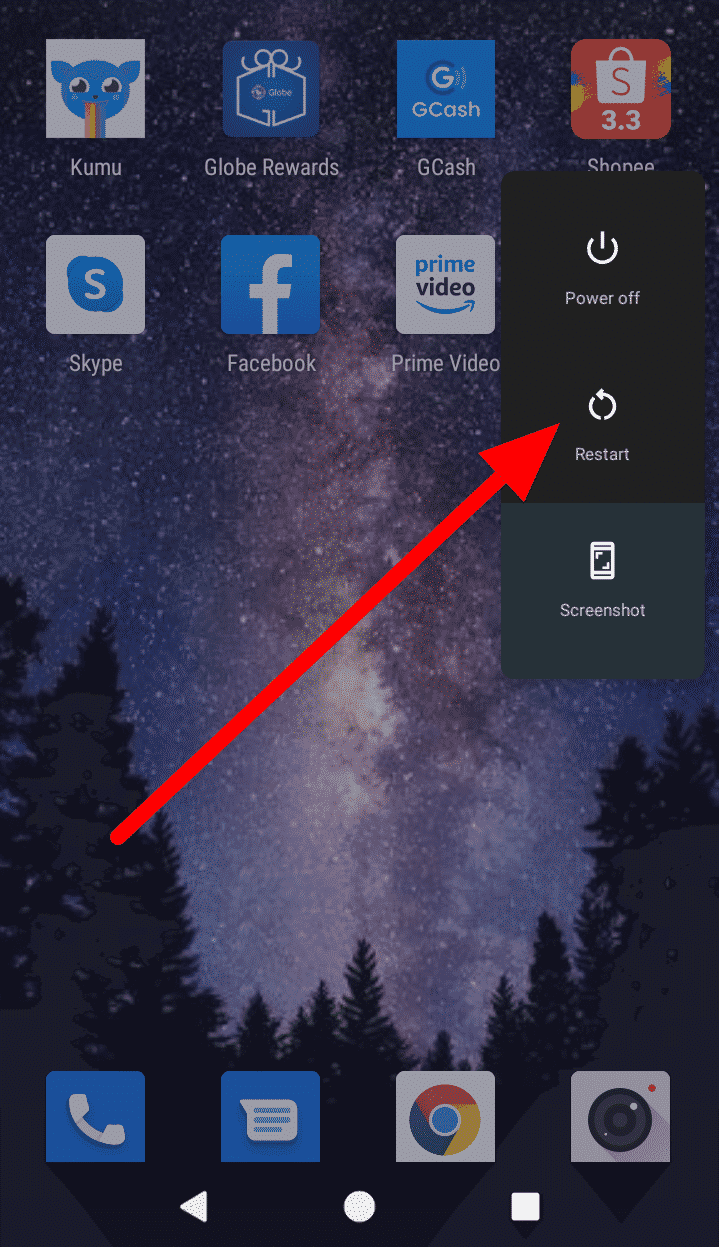
2. 핀으로 마이크 청소하기
이 안드로이드 휴대폰의 마이크 문제 해결 방법은 간단하지만 매우 유용합니다. 휴대폰을 장시간 사용하면 먼지가 쌓이게 됩니다.
휴대폰은 먼지나 작은 이물질에 취약하기 때문에 휴대폰의 작은 구멍으로 이물질이 들어갈 수 있습니다. 특히 항상 주머니에 넣고 다니는 경우에는 작은 천 조각이 끼일 수 있습니다.


마이크는 USB 커넥터 옆에 작은 구멍이 있습니다. 이 구멍에 직접 바람을 불어넣거나 작은 핀이나 가는 바늘을 가져다가 조심스럽게 구멍을 뚫어 내부의 먼지를 제거합니다.
3. 소음 억제 기능 비활성화하기
일부 Android 휴대폰에는 소음 억제/노이즈 감소라는 멋진 기능이 포함되어 있습니다. 이 기능은 통화 중이거나 동영상을 녹화할 때 주변 소음을 줄여줍니다.
그러나 이것이 마이크가 작동하는 원인의 원인이 될 수 있습니다.
- 로 이동 설정.
- 선택 통화 설정.
- 검색 노이즈 감소 옵션을 클릭하고 비활성화합니다.
- 휴대폰을 다시 시작하고 문제가 해결되었는지 확인합니다.
추천 읽기:
- 아마존에서 구할 수 있는 최고의 USB C 헤드폰
- 2020년 오디오 애호가를 위한 최고의 하이엔드 헤드폰 6가지
- 리뷰가 있는 최고의 블루투스 헤드폰 10가지
4. 타사 앱 제거
일부 애플리케이션으로 인해 휴대폰이 오작동할 수 있습니다. 이러한 앱은 때때로 휴대폰을 방해하여 사용자에게 사소한 이상을 경험할 수 있으며, 이것이 Android에서 마이크 문제의 근본 원인일 수 있습니다.
휴대폰을 안전 모드로 실행하여 모든 타사 앱을 일시적으로 비활성화하세요. 테스트 통화를 시도하거나 녹음기를 사용하여 마이크를 확인합니다.
정상적으로 작동한다면 앱에 문제가 있는 것입니다. 마이크를 사용하고 있는 앱은 다음 주소로 이동하여 확인할 수 있습니다. 설정 – 앱 – 앱 권한 – 마이크 권한으로 이동합니다.
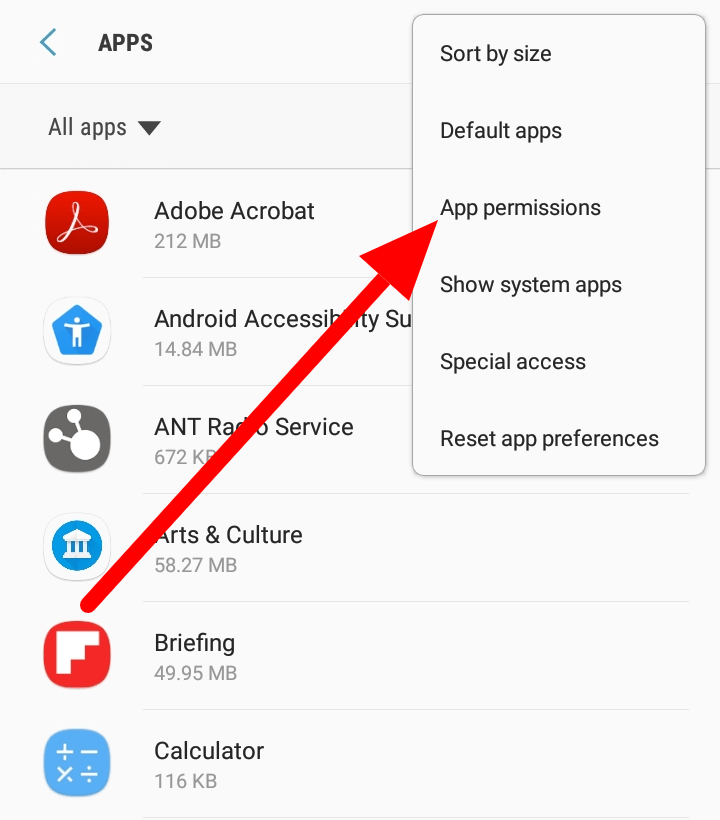
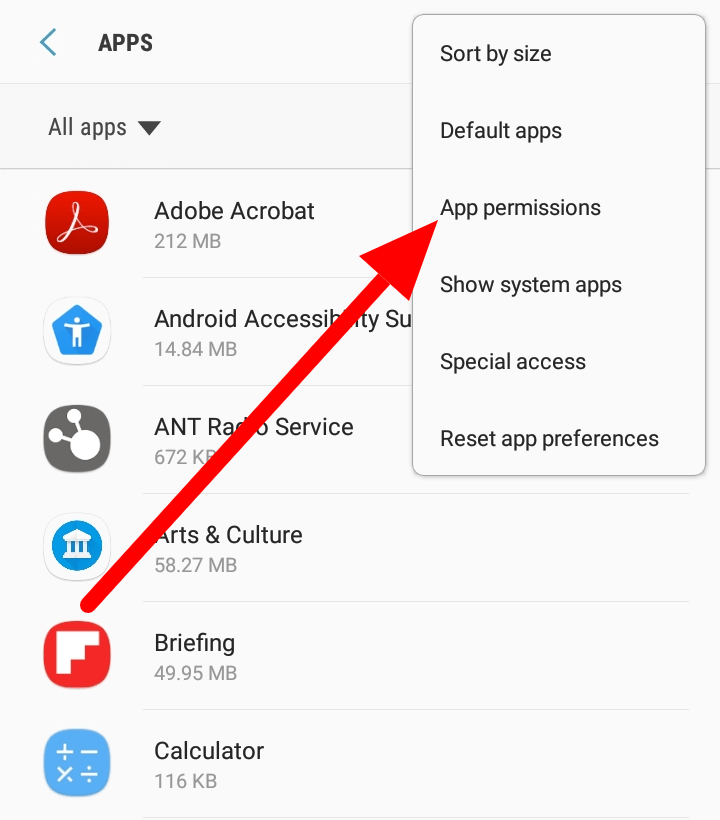
각 앱을 하나씩 확인해 볼 수도 있지만 시간이 오래 걸릴 수 있습니다. 빠른 수정을 원한다면 휴대폰을 백업하여 모든 중요한 정보를 유지하고 공장 초기화를 할 수 있습니다.
관련: 수상 경력에 빛나는 안드로이드 SMS 백업 및 복원 소프트웨어
5. 한 번에 하나의 마이크 사용


눈치채지 못했을 수도 있지만 휴대폰을 블루투스 장치에 연결하여 마이크에 문제가 생겼을 수 있습니다. 다른 디바이스에서 휴대폰을 분리하고 빠르게 다시 시작하세요.
관련: 아마존 최고의 블루투스 헤드셋 9가지
6. 빅스비 음성 강제 중지
같은 문제를 겪고 있는 삼성 갤럭시 S9 사용자이신가요? 빅스비 보이스 때문일 수 있습니다.
휴대폰의 설정을 열고 앱을 탭합니다. 거기에서 빅스비 음성을 선택하고 강제 중지를 선택합니다, 을 선택한 다음 문제가 해결되었는지 확인합니다.
7. 폰닥터 플러스 앱 설치
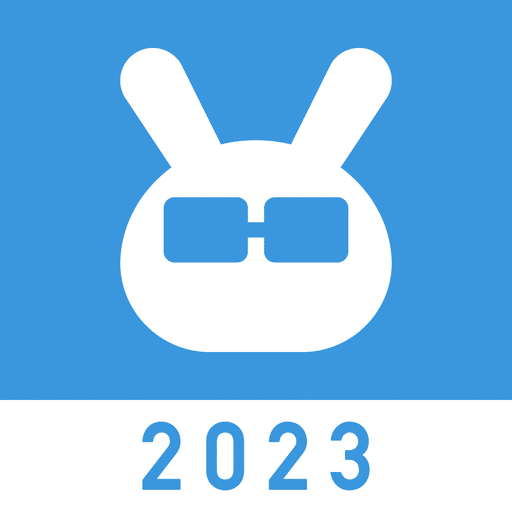
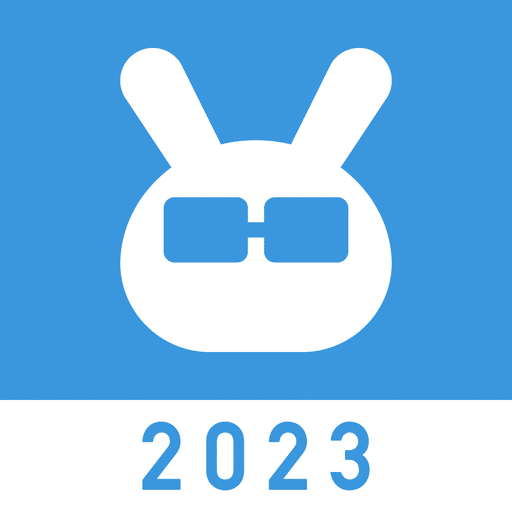
Phone Doctor Plus에는 이어폰과 마이크를 테스트할 수 있는 툴킷이 있습니다. 여러 특허를 보유하고 있으며 실제 시스템 정보, 기능이 있으며 약 30개의 스마트폰 하드웨어 항목을 확인할 수 있습니다.
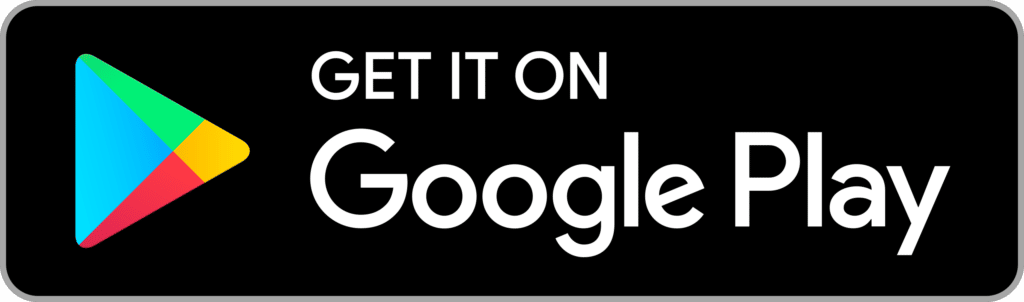
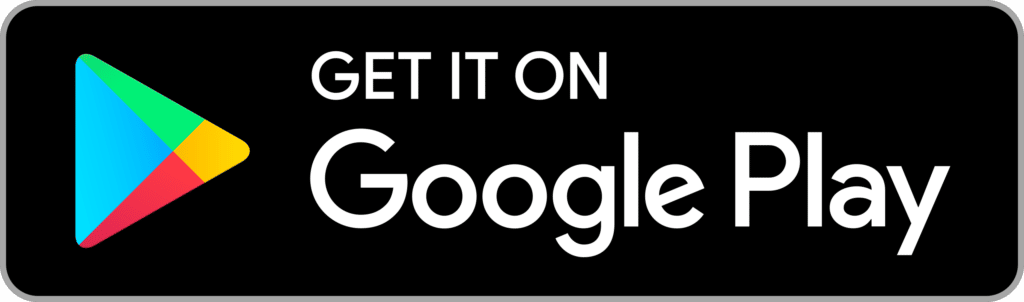
8. 수리 받기
수리를 받기는 Android에서 마이크 문제를 해결하기 위한 마지막 옵션 중 하나입니다. 마이크가 고장났거나 오작동하는 경우 서비스 센터에서 서비스를 받아야 합니다.
고객 서비스 핫라인으로 전화하여 휴대폰에 대한 추가 정보를 얻을 수 있습니다. 휴대폰이 아직 보증 기간 중인 경우에는 비용을 지불하지 않아도 됩니다.
휴대폰의 보증 기간이 지난 경우 수리 비용 또는 마이크에 대한 비용은 고객님께서 부담하셔야 합니다.
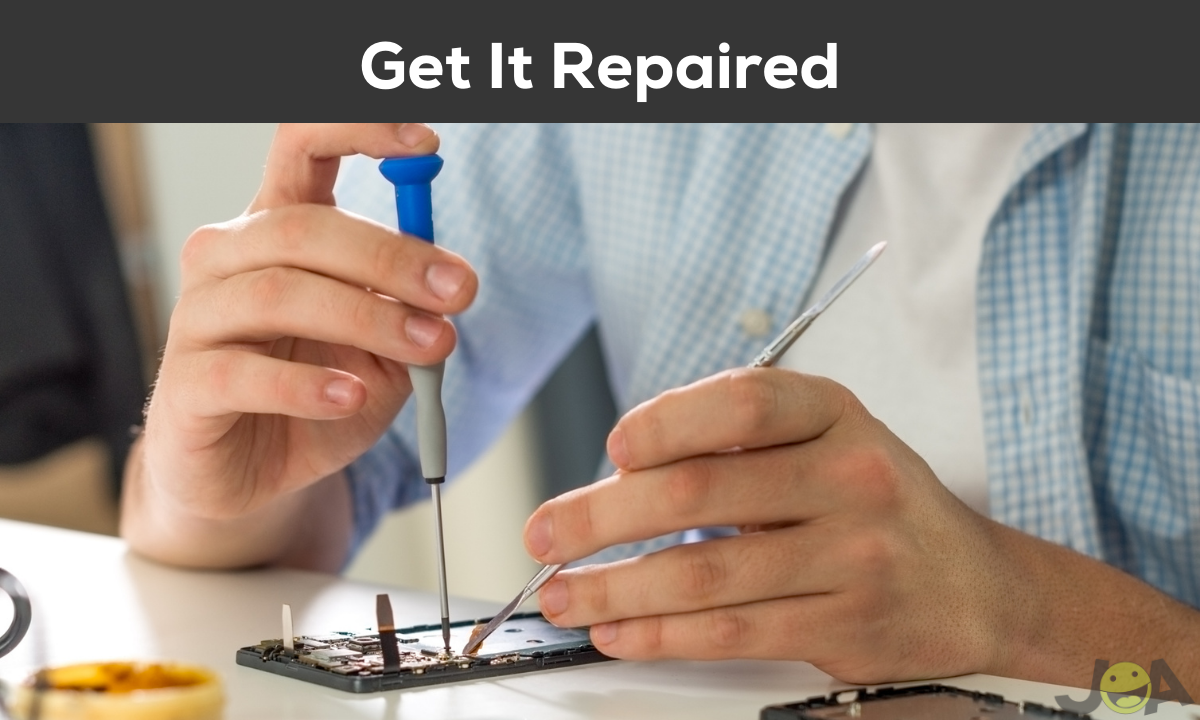
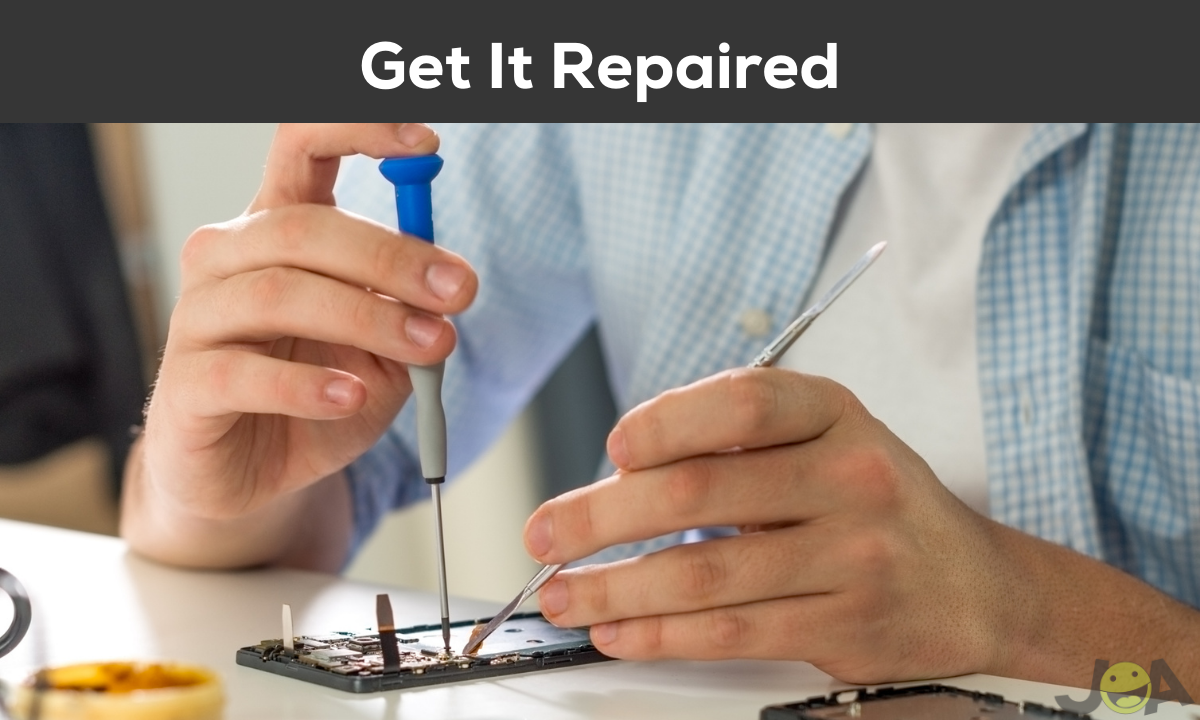
또한 읽어보세요:
- 2023년 최고의 휴대폰 신호 방해기 5가지 이상
- 삼성 갤럭시 S4를 재설정하여 휴대폰의 다락방을 지우는 방법
- 구글 네스트 미니 재설정 방법
자주 묻는 질문
마이크에 문제가 있는지 테스트하려면 어떻게 해야 하나요?
녹음기를 사용하거나 친구에게 전화를 걸어 마이크가 만족스럽게 작동하는지 확인하세요.
마이크가 작동하지 않는 이유는 무엇인가요?
휴대폰 마이크가 작동하지 않는 원인에는 여러 가지가 있습니다. 사운드 방해, 소프트웨어 업데이트 또는 타사 앱이 마이크 성능에 영향을 미칠 수 있습니다.
내 디바이스에서 마이크에 영향을 줄 수 있는 앱은 어디에서 찾을 수 있나요?
다음으로 이동 설정 -> 앱 -> 앱 권한 -> 마이크 권한. 여기에서 마이크를 사용하는 앱을 확인할 수 있습니다.
Android에서 마이크 설정을 변경하려면 어떻게 해야 하나요?
Android에서 마이크 설정을 변경하려면 설정 > > 앱 > > 권한 > > 마이크’로 이동합니다. 마이크 설정을 변경할 수 있는 권한이 있는 앱이 표시됩니다. 필요에 따라 앱의 마이크 액세스를 허용하거나 거부합니다.
삼성에서 마이크 문제를 해결하려면 어떻게 해야 하나요?
삼성은 사용자에게 삼성 휴대폰의 마이크 문제를 해결하기 위해 다음 방법을 시도해 보라고 권장합니다.
1. 연결된 액세서리가 있는 경우 제거합니다.
2. 마이크를 다시 시작하고 음성을 녹음하여 마이크를 확인합니다.
3. 안전 모드에서 확인합니다. 안전 모드에서 마이크가 정상적으로 작동하면 앱을 삭제하고 안전 모드를 끈 후 일반 모드에서 마이크를 다시 확인하세요.
4. 소프트웨어 업데이트를 확인합니다(설정 > 장치 정보 > 소프트웨어 업데이트 > 지금 업데이트).
5. 이러한 방법으로 해결되지 않는 경우 장치 초기화하기
참고: 마이크 문제가 지속되면 가까운 삼성 서비스 센터를 방문하세요.
사운드체크
원하는 결과를 얻지 못했다면 직접 기기를 열지 않는 것이 좋습니다. 자신이 무엇을 하고 있는지 아는 사람에게 도움을 요청하는 것이 더 나을 것입니다. 친구가 휴대폰을 분해하고 모든 작업을 직접 수행하여 문제를 해결할 수 있는 ‘빠른 해결 방법’에 대해 조언했을 수도 있지만, 이는 더 큰 손상을 초래할 수 있습니다.
전문가에게 맡기세요. 최근에 휴대폰을 구입했고 아직 보증 기간이 남아 있다면 최대한 활용하세요. 가까운 매장을 방문하여 전문가가 문제를 해결해 드립니다.
위의 단계를 통해 Android 마이크 문제가 해결되었나요? 다른 Android 사용자에게 도움이 될 수 있는 다른 해결 방법을 찾았나요? 아래 댓글 섹션을 통해 공유해 주세요.